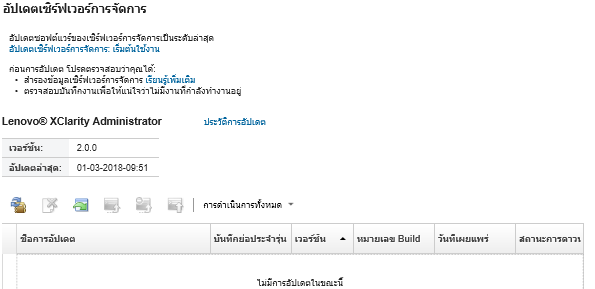การอัปเดตXClarity Administrator อุปกรณ์เสมือน
คุณสามารถอัปเดตอุปกรณ์เสมือน Lenovo XClarity Administrator เพื่อติดตั้งซอฟต์แวร์ล่าสุด
ก่อนจะเริ่มต้น
สำหรับการเชื่อมต่อ Electronic Customer Care (ECC) ทั้งหมดที่กำหนดค่าให้ใช้พร็อกซี พร็อกซีนั้นต้องเป็นพร็อกซีแบบส่งต่อ (Forwarding Proxy) และต้องไม่ยับยั้งการเชื่อมต่อ ฟังก์ชันการเรียกเลขหมายโทรศัพท์บ้านและฟังก์ชันการอัปเดตของ XClarity Administrator จะใช้การเชื่อมต่อ ECC
ตรวจสอบข้อควรพิจารณาต่อไปนี้ก่อนการอัปเดต XClarity Administrator
- หลังจากอัปเดต XClarity Administrator เป็น v4.1
คุณต้องกำหนดค่าข้อมูลประจำตัวสำหรับใช้งานระบบปฏิบัติการอีกครั้งในหน้า คุณสามารถใช้รหัสผ่านเดิมต่อไปได้
เวลาเริ่มต้นของงานระบบรูทที่มีอยู่บางส่วนและสถานะของงานย่อยบางส่วนอาจเปลี่ยนแปลงได้
คุณไม่สามารถอัปเดตจากเวอร์ชันก่อนหน้าของ XClarity Administrator เมื่อใช้เป็นคอนเทนเนอร์ Docker เป็น XClarity Administrator v4.0 แต่คุณจะต้องติดตั้ง อิมเมจแบบเต็ม ของ XClarity Administrator v4.0 แทน (ดู การติดตั้ง Lenovo XClarity Administrator ในสภาพแวดล้อม Docker, CentOS, Citrix, Red Hat KVM, Rocky, Ubuntu, VMware ESXi หรือ Windows Hyper-V)
หากต้องการจัดการอินสแตนซ์ XClarity Administrator v4.0 หรือใหม่กว่าโดยใช้ Lenovo XClarity Orchestrator จะต้องใช้ XClarity Orchestrator v2.0 หรือใหม่กว่า หากคุณอัปเดตเป็น XClarity Administrator v4.0 หรือใหม่กว่า ตรวจสอบให้แน่ใจว่า XClarity Orchestrator เป็น v2.0 หรือใหม่กว่า
- รุ่น XClarity Administrator cPlus รองรับอุปกรณ์เพิ่มเติมตามที่ลูกค้าจีนร้องขอ คุณสามารถใช้รุ่น XClarity Administrator cPlus ถึง XClarity Administrator v3.5 ขึ้นไป ก่อนใช้แพทช์รุ่น XClarity Administrator cPlus คุณจะต้องเปิดใช้งานการตั้งค่าส่วนกลาง
- จากเมนูหลัก XClarity Administrator ให้คลิก เพื่อแสดงหน้า การอัปเดตเซิร์ฟเวอร์การจัดการ
- คลิก เพื่อแสดงกล่องโต้ตอบ การตั้งค่าส่วนกลาง: การอัปเดตเซิร์ฟเวอร์การจัดการ
- เลือก เปิดใช้งานการอัปเดตเป็น XClarity Administrator cPlus
ข้อควรสนใจ- รุ่น XClarity Administrator cPlus ไม่สามารถถอนการติดตั้งได้ หากต้องการย้อนกลับไปเป็น XClarity Administrator (โดยไม่ใช้คุณลักษณะ cPlus) คุณต้องติดตั้ง XClarity Administrator อีกครั้ง
- หลังจากใช้แพทช์รุ่น XClarity Administrator cPlus แล้ว คุณใช้ได้เฉพาะแพทช์ XClarity Administrator cPlus เท่านั้นในอนาคต คุณไม่สามารถใช้แพทช์ XClarity Administrator โดยไม่ใช้คุณลักษณะ cPlus
สำหรับข้อมูลเพิ่มเติมเกี่ยวกับ XClarity Administrator cPlus โปรดดู เอกสารแบบออนไลน์ของ XClarity Administrator cPlus
- เมื่อคุณอัปเดต XClarity Administrator ไดรเวอร์อุปกรณ์ที่กำหนดไว้ล่วงหน้าและบูตไฟล์บางอย่างอาจได้รับการอัปเดตด้วย โปรไฟล์อิมเมจ OS แบบกำหนดเองที่ใช้ไฟลเหล่านี้จะได้รับการอัปเดตเพื่อร่วมไฟล์ใหม่โดยอัตโนมัติ สำหรับข้อมูลเพิ่มเติมเกี่ยวกับโปรไฟล์อิมเมจ OS แบบกำหนดเอง โปรดดู การปรับแต่งโปรไฟล์อิมเมจ OS
- การอัปเดตเซิร์ฟเวอร์การจัดการ (แพทช์) ที่ไม่มีเพย์โหลดซึ่งเก่ากว่าเวอร์ชันที่ติดตั้งอยู่ในปัจจุบันจะไม่แสดงรายการในตารางบนหน้าการอัปเดตเซิร์ฟเวอร์การจัดการ แพทช์ที่มีเพย์โหลดซึ่งเก่ากว่าเวอร์ชันที่ติดตั้งอยู่ในปัจจุบันจะแสดงรายการในตารางโดยมีสถานะที่ใช้เป็น ไม่เกี่ยวข้อง และไม่สามารถนำไปใช้กับเซิร์ฟเวอร์การจัดการได้
- แพคที่เก็บข้อมูลทั้งหมด (มีหรือไม่มีเพย์โหลด) จะแสดงอยู่ในตารางในหน้า การอัปเดตเซิร์ฟเวอร์การจัดการ
- จะสามารถใช้ได้เฉพาะข้อมูลประจำตัวที่จัดเก็บไว้เท่านั้นในการตรวจสอบความถูกต้องของเซิร์ฟเวอร์ ThinkServer, เซิร์ฟเวอร์ System x M4 และอุปกรณ์ RackSwitch ทั้งนี้ จะไม่รองรับบัญชีผู้ใช้แบบกำหนดเอง
- เมื่อเปิดใช้งาน Call Home คำขอบริการจะถูกส่งไปยังบริการสนับสนุนของ Lenovo เป็นอันดับแรก จากนั้นจะส่งต่อไปยัง IBM หากเหมาะสมสำหรับอุปกรณ์นั้นๆ
เกี่ยวกับงานนี้
- แพทช์ การแก้ไขโค้ด XClarity Administrator ซึ่งรวมถึงรีลีสใหม่ ๆ และแพคแก้ไข
- แพคเสริม แพคที่เก็บข้อมูลการอัปเดตเฟิร์มแวร์ ซึ่งประกอบด้วยแพคเกจการอัปเดตเฟิร์มแวร์สำหรับอุปกรณ์ที่จัดการได้ทั้งหมด เมื่อนำเข้าและปรับใช้แล้ว การอัปเดตเฟิร์มแวร์จะถูกเพิ่มลงในที่เก็บข้อมูลการอัปเดตเฟิร์มแวร์ (โปรดดู การดาวน์โหลดการอัปเดตเฟิร์มแวร์)
ก่อนที่คุณจะอัปเดตเซิร์ฟเวอร์การจัดการ XClarity Administrator คุณต้องตรวจหาการอัปเดตที่พร้อมใช้งานและดาวน์โหลดแพคเกจการอัปเดตก่อน เมื่อคุณดาวน์โหลดการอัปเดตเซิร์ฟเวอร์การจัดการ XClarity Administrator จะดาวน์โหลดแพคเกจการอัปเดตที่เลือกจากเว็บ และจัดเก็บแพคเกจการอัปเดตไว้ในที่เก็บข้อมูลการอัปเดตเซิร์ฟเวอร์การจัดการ
ในการตรวจหาและดาวน์โหลดการอัปเดตเซิร์ฟเวอร์การจัดการ XClarity Administrator ต้องเชื่อมต่ออินเทอร์เน็ต หากไม่ได้เชื่อมต่ออินเทอร์เน็ต คุณสามารถดาวน์โหลดไฟล์อัปเดตเซิร์ฟเวอร์การจัดการด้วยตนเองจาก เว็บเพจการดาวน์โหลด XClarity Administrator โดยใช้เว็บเบราเซอร์ลงในเวิร์กสเตชันที่มีการเข้าถึงเครือข่ายไปยังโฮสต์ XClarity Administrator จากนั้นจึงนำเข้าการอัปเดตไปยังที่เก็บข้อมูลการอัปเดตเซิร์ฟเวอร์การจัดการ
 ดาวน์โหลดแล้ว แพคที่เก็บข้อมูลการอัปเดตเฟิร์มแวร์หรือการอัปเดตเซิร์ฟเวอร์การจัดการได้รับการจัดเก็บไว้ในที่เก็บ
ดาวน์โหลดแล้ว แพคที่เก็บข้อมูลการอัปเดตเฟิร์มแวร์หรือการอัปเดตเซิร์ฟเวอร์การจัดการได้รับการจัดเก็บไว้ในที่เก็บ ยังไม่ได้ดาวน์โหลด แพคที่เก็บข้อมูลการอัปเดตเฟิร์มแวร์หรือการอัปเดตเซิร์ฟเวอร์การจัดการพร้อมใช้งาน แต่ไม่ได้รับการจัดเก็บไว้ในที่เก็บ
ยังไม่ได้ดาวน์โหลด แพคที่เก็บข้อมูลการอัปเดตเฟิร์มแวร์หรือการอัปเดตเซิร์ฟเวอร์การจัดการพร้อมใช้งาน แต่ไม่ได้รับการจัดเก็บไว้ในที่เก็บ ล้างข้อมูลแล้ว ปรับใช้การอัปเดตเรียบร้อยแล้ว และระบบได้ลบไฟล์ในขั้นเตรียมใช้งานที่ไม่จำเป็นออกแล้วโดยอัตโนมัติ
ล้างข้อมูลแล้ว ปรับใช้การอัปเดตเรียบร้อยแล้ว และระบบได้ลบไฟล์ในขั้นเตรียมใช้งานที่ไม่จำเป็นออกแล้วโดยอัตโนมัติ
ข้อความจะแสดงในหน้านี้เมื่อที่เก็บมีการใช้พื้นที่มากกว่า 50% และอีกข้อความจะแสดงในหน้านี้เมื่อที่เก็บมีการใช้พื้นที่มากกว่า 85%
ขั้นตอน
ในการอัปเดต XClarity Administrator ให้ทำตามขั้นตอนต่อไปนี้
หลังจากดำเนินการเสร็จ
จากหน้านี้ คุณสามารถดำเนินการได้ดังต่อไปนี้ดูเวอร์ชันปัจจุบันและแพตช์ที่ติดสำหรับอินสแตนซ์ XClarity Administrator โดยคลิกเมนูการดำเนินการของผู้ใช้ (
 ) ที่แถบชื่อ XClarity Administrator จากนั้นคลิก เกี่ยวกับ
) ที่แถบชื่อ XClarity Administrator จากนั้นคลิก เกี่ยวกับดูประวัติการอัปเดตสำหรับการอัปเดตทั้งหมดที่ปรับใช้กับเซิร์ฟเวอร์การจัดการ XClarity Administrator โดยคลิกลิงก์ ประวัติการอัปเดต
ดูประวัติการอัปเดตสำหรับการอัปเดตที่เฉพาะเจาะจงที่ปรับใช้กับเซิร์ฟเวอร์การจัดการ XClarity Administrator โดยคลิกลิงก์สถานะการอัปเดตในคอลัมน์ สถานะที่ปรับใช้
ลบเฉพาะรูปภาพหรือไฟล์เพย์โหลด (.zip, .bin, .uxz หรือ .tgz) อัปเดตข้อมูลสำหรับเซิร์ฟเวอร์การจัดการที่เลือก โดยคลิกไอคอน ลบเฉพาะไฟล์เพย์โหลด (
 ข้อมูลเมตาเกี่ยวกับการอัปเดตจะยังคงอยู่ เพื่อให้คุณสามารถดาวน์โหลดการอัปเดตอีกครั้งได้ง่าย ๆหมายเหตุเมื่อคุณลบอิมเมจหรือเพย์โหลด ไฟล์เพย์โหลด (อิมเมจและ MIB) จะถูกลบออก แต่ไฟล์ XML ที่มีข้อมูลเกี่ยวกับการอัปเดตนั้นจะยังคงอยู่ เพื่อให้คุณสามารถดาวน์โหลดการอัปเดตอีกครั้งได้ง่ายๆ หากจำเป็น และสถานะการดาวน์โหลดจะเปลี่ยนเป็น “ยังไม่ได้ดาวน์โหลด”
ข้อมูลเมตาเกี่ยวกับการอัปเดตจะยังคงอยู่ เพื่อให้คุณสามารถดาวน์โหลดการอัปเดตอีกครั้งได้ง่าย ๆหมายเหตุเมื่อคุณลบอิมเมจหรือเพย์โหลด ไฟล์เพย์โหลด (อิมเมจและ MIB) จะถูกลบออก แต่ไฟล์ XML ที่มีข้อมูลเกี่ยวกับการอัปเดตนั้นจะยังคงอยู่ เพื่อให้คุณสามารถดาวน์โหลดการอัปเดตอีกครั้งได้ง่ายๆ หากจำเป็น และสถานะการดาวน์โหลดจะเปลี่ยนเป็น “ยังไม่ได้ดาวน์โหลด”ลบแพคเกจการอัปเดตทั้งหมดสำหรับเซิร์ฟเวอร์การจัดการที่เลือก (ซึ่งรวมถึงไฟล์อิมเมจหรือเพย์โหลด ไฟล์ประวัติการเปลี่ยนแปลง (.chg) ไฟล์ Readme (.txt) และไฟล์เมตาดาต้า (.xml)) โดยคลิกไอคอน ลบไฟล์แพคเกจการอัปเดตทั้งหมด (
 )
)